Pastaba: Norėtume jums kuo greičiau pateikti naujausią žinyno turinį jūsų kalba. Šis puslapis išverstas automatiškai, todėl gali būti gramatikos klaidų ar netikslumų. Mūsų tikslas – padaryti, kad šis turinys būtų jums naudingas. Gal galite šio puslapio apačioje mums pranešti, ar informacija buvo naudinga? Čia yra straipsnis anglų kalba , kuriuo galite pasinaudoti kaip patogia nuoroda.
Skaidymo medį yra su "PerformancePoint" analizės įrankį, Norėdami atlikti pagrindinės priežasties analizę, peržiūrėdami kaip individualiems grupės galite naudoti bendradarbiauti su visuma. Skaidymo medį, narių rikiuojamos nuo didžiausių iki mažiausiai arba iš mažiausiai iki didžiausių. Skaidymo medžio leidžia vartotojams išskaidyti arba suskirstyti į grupę, kad pamatytumėte jos atskirų narių ir kaip jie gali yra sugrupuojami pagal pasirinktą priemonę, tokių kaip pardavimo sumos.
Skaidymo medį, gali būti panašūs į toliau pateiktą vaizdą:
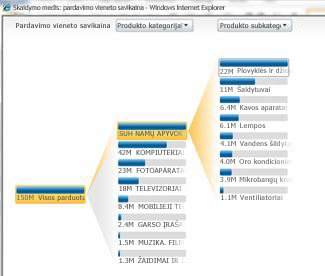
Šiame straipsnyje
Kaip sukurti arba atidaryti skaidymo medį?
Ataskaitų srities autorių sukurti skaidymo medį, naudojant „PerformancePoint“ ataskaitų srities dizaino įrankis. Be to, vis tiek nematote skaidymo medį kaip aukščiausio lygio rodinį, kuris visada rodoma ataskaitų srityje kartu su kitais rodiniais. Vietoj to, galite atidaryti duomenų skaidymo medį iš į ataskaitų sritis, kuri buvo įdiegta "Microsoft SharePoint Server 2010".
Pastaba: Kad būtų galima atidaryti ir naudoti skaidymo medį, turite Microsoft Silverlight 3 įdiegtas jūsų kompiuteryje. Taip pat Atkreipkite dėmesį, atsižvelgiant į tai, kaip sukonfigūruoti veiklos rodiklių arba analizės rodinį, gali nepavykti atidaryti skaidymo medį.
Norėdami atidaryti skaidymo medį, atlikite šią procedūrą:
-
Ataskaitų srityje pažymėkite rodinį, kuris naudoja SQL serverio analizės tarnybų duomenis, pvz., analizės diagramas ir tinklelius bei kai kurių tipų veiklos rodiklius.
-
Dešiniuoju pelės mygtuku spustelėkite rodinyje pateiktą reikšmę, tada pažymėkite Duomenų skaidymo medis. Reikšmė gali būti rezultatų kortelės ar tinklelio langelis arba diagramoje nurodyta suma. Duomenų skaidymo medis atidaromas naršyklės lange.
Kaip naudoti skaidymo medį?
Paprastai turėtumėte naudoti skaidymo medį, norėdami pamatyti, kaip atskirą reikšmę, ataskaitoje arba veiklos rodiklių galima suskirstyti į jos prisidėti narių. Skaidymo medžio automatiškai rūšiuoja rezultatus ir taikomas įdėtojo Pareto diagramos duomenis, todėl galite greitai peržiūrėti didžiausios bendraautorių pranešime reikšmę. Taip pat galite peržiūrėti tendencijas per atskiriems nariams, kad prisidėti prie pagal bendrą reikšmę.
Naudodami skaidymo medį, galite taip pat peržiūrėti ypatybes konkretaus dimensijos nario, kaip parodyta toliau pateiktame paveikslėlyje:

Naudodami skaidymo medį, paprastai pradėti vieną juosta, kurioje yra skaidymo mazgo, kairėje ekrano pusėje. Norėdami atlikti pagrindinės priežasties analizę, atlikite šią procedūrą:
-
Spustelėkite skaidymo mazgą. Bus atidarytas dimensijų ir hierarchijų sąrašas.
-
Pažymėkite norimas naudoti dimensiją ir hierarchiją. Rodinys bus automatiškai atnaujintas, pateikiant kitą pažymėtojo elemento išsamios informacijos lygį.
-
Norėdami toliau detalizuoti rodinyje pateiktą išsamią informaciją, kartokite 1 ir 2 žingsnius.
-
Norėdami peržiūrėti dimensijos nario ypatybes, pereikite prie konkretaus dimensijos nario. Spustelėkite jo mazgą, kad atidarytumėte dialogo langą, kuriame yra papildomų parinkčių. Spustelėkite Rodyti ypatybes.










